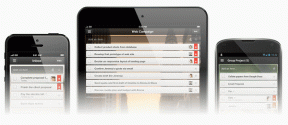Slik kobler du Spotify-kontoen din til Discord
Miscellanea / / April 02, 2023
Som en av de største strømmeleverandørene tilbyr Spotify et middel for brukere å lytte til musikk og podcaster. Du kan lage spillelister og dele dem med lokalsamfunnene eller publikum. En annen fordel Spotify-brukere får er muligheten til å integrere strømmetjenesten med andre systemer og apper som Discord.

Ved å koble Spotify til Discord kan brukere dele det de hører på. Samtidig kan Discord-brukere se hva vennene deres hører på og til og med lytte sammen. For at vennene dine skal se hva du hører på, er alt de trenger å gjøre å se Discord-profilen din. Denne funksjonen er tilgjengelig for begge Gratis- og Premium-brukere. Slik kobler du Spotify-kontoen din til Discord:
Hvordan koble Spotify til Discord på en PC
Forutsatt at du allerede har Discord-appen installert på PC-en din, er du ett skritt nærmere å nyte og dele detaljer om Spotify-musikken du liker. Slik kan du koble Spotify til Discord-kontoen din ved hjelp av en PC:
Trinn 1: Søk etter Discord-appen på PC-en og åpne den.

Du kan også logge på Discord-kontoen din fra en nettleser på PC-en.
Logg inn på Discord
Steg 2: Nederst til venstre i appen klikker du på Brukerinnstillinger, representert med et tannhjulikon.

Trinn 3: Under Brukerinnstillinger klikker du på Tilkoblinger.

Trinn 4: Fra gruppen med applogoer under Tilkoblinger-siden klikker du på Spotify-logoen for å starte popup-vinduet for påloggings-/registreringssiden.

Trinn 5: Logg på eller registrer deg på Spotify med opplysningene dine, og Spotify-kontoen din vises under tilkoblingene dine.

Trinn 6: For å inkludere Spotify-aktivitetene dine på profilen din, klikk på veksleknappen til Vis på profilen din.

Trinn 7: For å inkludere Spotify-aktivitetene dine i statusen din, klikk på veksleknappen for å vise Spotify som status.

Trinn 8: Klikk på Esc-knappen for å lukke brukerinnstillinger.

Trinn 9: For å sjekke om Spotify-tilkoblingen din er aktiv, klikk på visningsbildet ditt nederst i Discord-appen. Du vil se hva du hører på på Spotify.

Mens Free- og Premium Spotify-brukere kan spille av musikk og vise den på Discord-profilen, er det bare Premium-brukere som har glede av gruppelytting (Listen Along). Hvis du vil at vennene dine skal høre på en podcast eller sang med deg, må du ha et Spotify Premium-abonnement.
Hvordan koble Spotify til Discord på en iPhone
Slik kan du koble Spotify til Discord-kontoen din ved å bruke iPhone:
Trinn 1: Trykk på Discord-appen på iPhone for å starte den.

Steg 2: Nederst til høyre i Discord-appen trykker du på avataren din for å åpne Innstillinger-menyen.

Trinn 3: Rull nedover Innstillinger-menyen og trykk på Tilkoblinger.

Trinn 4: Trykk på Legg til øverst på siden Tilkoblinger.

Trinn 5: Fra appene som er oppført, trykk på Spotify.

Trinn 6: Logg på eller registrer deg på Spotify med opplysningene dine, og Spotify-kontoen din skal vises under Connections.
Trinn 7: For å inkludere Spotify-aktivitetene dine på profilen din, trykk på veksleknappen til Vis på profil.

Trinn 8: For å inkludere Spotify-aktivitetene dine i statusen din, trykk på veksleknappen for å vise Spotify som status.

Hvordan koble Spotify til Discord på Android
Slik kan du koble Spotify til Discord-kontoen din ved å bruke Android:
Trinn 1: Trykk på Discord-appen på Android-en din for å starte den.

Steg 2: Nederst til høyre i Discord-appen trykker du på avataren din for å åpne Innstillinger-menyen.

Trinn 3: Rull nedover Innstillinger-menyen og trykk på Tilkoblinger.

Trinn 4: Trykk på Legg til øverst på siden Tilkoblinger.

Trinn 5: Fra appene som er oppført, trykk på Spotify.

Trinn 6: Logg på eller registrer deg på Spotify med opplysningene dine, og Spotify-kontoen din skal vises under Connections.

Trinn 7: For å inkludere Spotify-aktivitetene dine på profilen din, trykk på veksleknappen til Vis på profil.

Trinn 8: For å inkludere Spotify-aktivitetene dine i statusen din, trykk på veksleknappen for å vise Spotify som status.

Koble PlayStation Network-kontoen din til Discord
Du kan vise hva du hører på på Spotify på Discord. Du kan gjøre det samme med PlayStation. Du kan koble til din PlayStation Network-kontoen din til Discord ved å bruke de lignende trinnene ovenfor. Vennene dine kan se hvilket spill du spiller på statusen din. Hvis det er et flerspillerspill, kan det gjøre det enkelt for deg å få andre spillere til å bli med deg.
Sist oppdatert 31. oktober 2022
Artikkelen ovenfor kan inneholde tilknyttede lenker som hjelper til med å støtte Guiding Tech. Det påvirker imidlertid ikke vår redaksjonelle integritet. Innholdet forblir objektivt og autentisk.
Skrevet av
Maria Victoria
Maria er en innholdsforfatter med en stor interesse for teknologi og produktivitetsverktøy. Artiklene hennes kan bli funnet på nettsteder som Onlinetivity og Delesign. Utenom jobben kan du finne hennes miniblogging om livet hennes på sosiale medier.